डेस्कटॉप पर आइकन की छाया को हटाने के लिए, आपको यह जानना होगा कि यह फ़ंक्शन किस प्रकार की सेटिंग्स से संबंधित है। आइकन शैडो की उपस्थिति या अनुपस्थिति क्रमशः डेस्कटॉप सेटिंग्स को संदर्भित करती है। तो, छाया को हटाने के लिए, आपको डेस्कटॉप सेटिंग्स दर्ज करने की आवश्यकता है।
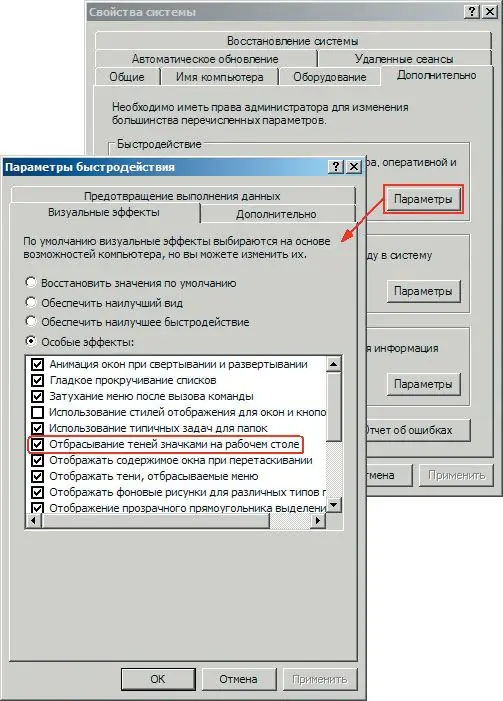
निर्देश
चरण 1
डेस्कटॉप पर राइट-क्लिक करें। खुलने वाले मेनू में, "गुण" लाइन चुनें। बाईं माउस बटन से उस पर क्लिक करें। "प्रदर्शन गुण" विंडो खुल जाएगी। "डेस्कटॉप" टैब का चयन करने के लिए बाईं माउस बटन का प्रयोग करें। इस विंडो में, आपको "डेस्कटॉप सेटिंग्स" बटन मिलेगा। बाईं माउस बटन से भी उस पर क्लिक करें। एक अपेक्षाकृत छोटी विंडो खुलेगी। इस प्रकार, आप डेस्कटॉप सेटिंग्स में प्रवेश कर जाते हैं।
चरण 2
इस विंडो में, "वेब" टैब पर जाएं, "मेरा वर्तमान होम पेज" लाइन ढूंढें। सबसे अधिक संभावना है, यह लाइन खिड़की में एकमात्र होगी। आपको इसके आगे वाले बॉक्स में एक चेक मार्क दिखाई देगा। उस पर बायाँ-क्लिक करके बॉक्स को अनचेक करें। उसी विंडो में, बाईं माउस बटन के साथ "ओके" बटन दबाएं। उसी बाएँ माउस बटन पर क्लिक करके विंडो के ऊपरी दाएँ कोने में क्रॉस पर क्लिक करके "प्रदर्शन गुण" विंडो को बंद करें।
चरण 3
प्रदर्शन किए गए कार्यों के बाद, डेस्कटॉप पर आइकन की छाया गायब हो जानी चाहिए। डेस्कटॉप आइकॉन से शैडो हटाने का यह तरीका विंडोज के किसी भी वर्जन पर काम करता है। हालांकि, अगर किसी कारण से परिणाम प्राप्त नहीं होता है, तो आप वैकल्पिक छाया हटाने के विकल्प का प्रयास कर सकते हैं।
चरण 4
इसका उपयोग करने के लिए, "मेरा कंप्यूटर" शॉर्टकट पर राइट-क्लिक करें। खुलने वाले मेनू में, "गुण" लाइन का चयन करने के लिए बाईं माउस बटन का उपयोग करें। खुलने वाली विंडो में, "अतिरिक्त" टैब का चयन करने के लिए उसी बाएं माउस बटन का उपयोग करें। प्रदर्शन समूह खोजें। इसमें, "विकल्प" बटन पर क्लिक करें। आपको "डेस्कटॉप पर आइकन के साथ छाया कास्टिंग" शिलालेख दिखाई देगा। बॉक्स को अनचेक करने के लिए बाईं माउस बटन का प्रयोग करें। अब एक बार "लागू करें" बटन पर क्लिक करें और फिर "ओके" बटन पर दो बार क्लिक करें। यह नियंत्रण कक्ष को बंद करने के लिए बनी हुई है। इस प्रकार, कार्य पूरा हो गया है, डेस्कटॉप पर आइकन की छाया हटा दी गई है।







